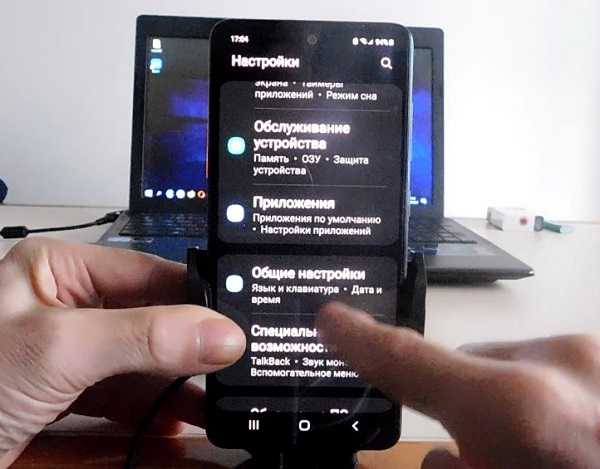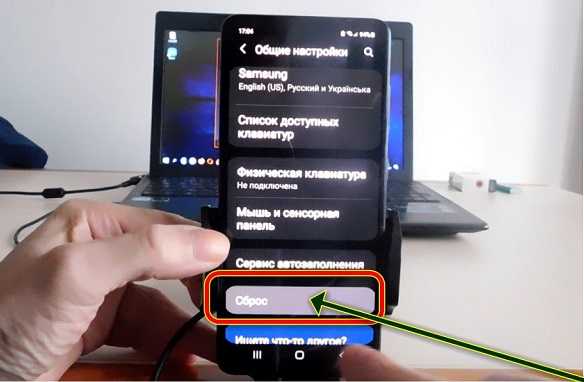- Hard Reset Samsung SM-A525F Galaxy A52
- Сброс Samsung SM-A525F Galaxy A52 через меню Android
- Сброс Samsung SM-A525F Galaxy A52 через «Wipe data factory reset»
- Внимание!
- Для чего выполняется полный сброс настроек на Самсунге и как выполнить процедуру в 2021 году
- Особенности сброса настроек
- Зачем и когда проводят сброс настроек
- Подготовка к использованию инструмента
- Основные способы выполнить сброс настроек
- Использование настроек
- Использование клавиш
- Использование сервисных кодов
- Последствия сброса
- Как сбросить Samsung Galaxy A52 и стереть данные (мягкий и жесткий сброс)
- Как стереть данные и восстановить заводские настройки на Samsung Galaxy A52
- Почему тебе следует сбросить настройки вашего Samsung Galaxy A52
- 1. Galaxy A52 Reset — Сброс до заводских настроек через настройки
- 2. Сброс Galaxy A52 — Восстановление заводских настроек через режим восстановления
- Vsesam
- Сброс кнопками на самсунге а52
Hard Reset Samsung SM-A525F Galaxy A52
Сброс Samsung SM-A525F Galaxy A52 через меню Android
Для выполнения сброса на заводские установки Samsung SM-A525F Galaxy A52 через меню Android необходимо сделать следующее:
- Зайти в пункт « Настройки» телефон.
- Выбрать « Общие настройки» .
- После тапаем в подраздел « Сброс» .
- Нажимаем кнопку « Сброс данных» и соглашаемся с потерей всех персональных данных.
- Рисуем графический ключ разблокировки нашего смартфона.
После этого начинается сама процедура «чистки памяти» и восстановления заводских настроек.
Сброс Samsung SM-A525F Galaxy A52 через «Wipe data factory reset»
Для выполнения сброса на заводские установки Samsung SM-A525F Galaxy A52 через «Wipe data factory reset» необходимо сделать следующее:
- Выключить телефон. Если он заблокирован и не выключается, то зажмите кнопки «Громкость +» + «Включение» на девять секунд.
- На три секунду зажать и удерживать кнопки «Увеличение Громкости» + «Включение».
- После того как на экране появиться логотип «Samsung», отпускаем копку «Включение».
- Через некоторое время появится Recovery меню и кнопку «Громкость +» можно опустить.
- Далее используя кнопки управление громкости в появившемся меню выбираем wipe data/factory reset и подтверждаем выбор, нажимая клавишу Питание.
- Выбрав wipe data/factory reset попадаем в следующее меню. Используя кнопки «Управление Громкостью» выбираем пункт Yes—delete all user data и подтверждаем выбор, нажав клавишу «Включение».
- После сброса телефона мы снова окажемся в главном меню Recovery, где необходимо выбрать reboot system now для завершения и перезагрузки.
- Телефон перезагрузиться, после чего необходимо пройти процедуру первоначальной настройки смартфона.
Внимание!
- Перед тем как сделать Hard Reset необходимо выйти из Google аккаунта и других учетных записей в смартфоне. Если вы их забыли, или не знаете, то после сброса на заводские настройки сработает FRP блокировка.
- Чтобы полный сброс до заводских настроек завершился полностью, зарядите аккумулятор телефона не менее чем на 80%.
- После выполнения сброса на заводские настройки все ваши персональные данные и приложения, которые находятся во внутренней памяти Samsung SM-A525F Galaxy A52, будут удалены.
Источник
Для чего выполняется полный сброс настроек на Самсунге и как выполнить процедуру в 2021 году
Иногда при активном использовании мобильного устройства, телефон зависает и не реагирует на любые действия. Можно попробовать просто перезагрузить смартфон. Если не получается выполнить или проблемы остаются, то резонно использовать сброс до заводских настроек смартфона Samsung.
Особенности сброса настроек
Под hard reset Samsung (сброс данных на Самсунг) понимают очистку постоянной памяти мобильного устройства от всех приложений, пользовательских установок и файлов.
Сделать на Самсунге сброс настроек потребуется:
- при нарушениях в работе, вызванных нейтральным использованием девайса, поражением вирусов, восстанавливается работа устройства;
- оптимизация после прошивки;
- подготовка телефона к продаже или передаче другому пользователю.
Если сделать Хард Ресет на Самсунге с ОС Android, то сотрутся все данные пользователя, в том числе записная книга и все сообщения.
Внесенные изменения пользователем сохранятся в том случае, если их проводили после получения владельцем прав суперпользователя (root). Остаться личные данные могут, если на устройстве был активирован режим FRP (усиленная защита от кражи и потери).
Зачем и когда проводят сброс настроек
С помощью Хард Ресет на Самсунге можно быстро удалить все данные в смартфоне. Вручную выполнить подобную процедуру проблематично и долго. Подобная чистка памяти требуется при желании продать девайс или передать его другому человеку.
Многие проблемы с функционированием устройств Самсунг также можно исправить, выполнив hard reset. К сожалению, восстановить предыдущую прошивку, слетевший IMEI или исправить проблемы, возникшие от NVRam, не получится. В таких ситуациях потребуется снова перепрощить телефон.
Подготовка к использованию инструмента
Перед тем как очистить Самсунг до первоначальных заводских настроек, следует подготовить девайс, а именно, сохранить всю важную информацию. Можно ее перенести на съемный носитель, с него данные при использовании инструмента hard reset не исчезнут.
Сохранить все контакты можно в аккаунте Google. После сброса пользователь снова заходит в личный кабинет и уже оттуда возвращает важные данные о других людях.
Проще всего сделать копию своей информации в облачное пространство, предварительно установив соответствующий сервис.
Прежде чем сбросить данные до заводских настроек на смартфоне Samsung, девайс подзаряжают. Уровень батареи должен быть не менее 25-30%.
Перед обнулением рекомендуют выйти из всех учетных записей или вспомнить пароль и логин. После полного сброса смартфон Samsung может запросить данные используемого аккаунта. Без их ввода зайти в смартфон не получится.
Основные способы выполнить сброс настроек
Сбросить Самсунг до заводских настроек можно несколькими способами. Каждый из них имеет свои особенности и актуален для различных ситуаций.
Использование настроек
Самый простой способ сбросить все настройки и данные на Самсунге – это запуск инструмента через системное меню. Последовательность действий выглядит следующим образом.
- В меню находят иконку «Настройки» и открыть ее.
- Во вкладке «Общие» открывают пункт «Архивация и сброс».
- Среди возможных вариантов выбирают строку «Сброс данных».
- Система выдаст предупреждение о полной потере личной информации. После ознакомления нажимают «Сброс настроек», которая расположена внизу.
- Далее, потребуется еще раз подтвердить запуск утилиты. Нажимают «Удалить все».
Если на устройстве используется графический пароль или числовой Pin-код, то перед началом очистки, потребуется его ввести.
После выполненных действий система начнет очистку памяти и восстановление первоначальных настроек.
Использование клавиш
Если запустить сброс настроек на Самсунг в меню не получается, например, при циклической перезагрузке, то можно использовать заводской hard reset.
- Первоначально смартфон полностью выключают.
- Чтобы попасть в заводское меню (Recovery Mode), одновременно зажимают три кнопки: включение, «Home» и «Volume Up». В некоторых моделях нет клавиши «Домой», для запуска меню используют две оставшиеся.
- Нажатые кнопки отпускают, когда появляется заставка Samsung. Через 10 секунд высветится само меню.
- Кнопкой «Volume Down» передвигаются по пунктам. Клавишей включения выбирают «Wipe data/factory reset».
- Снова появится небольшое меню. Кнопкой увеличения звука передвигаются до строки, которая начинается со слова «Yes – …».
- Кнопкой питания подтверждают свое решение.
- После очистки памяти вновь появится системное меню. В этот раз нужно выбрать «Reboot system now».
Далее, смартфон запустится, но уже с новыми первоначальными настройками.
Использование сервисных кодов
Существует еще один способ выполнения сброса – использование системного кода Samsung (жесткий сброс).
Работает не на всех моделях. При сбросе обнуляется не только память смартфона, но и флешки, которая в нем установлена. Перед выполнением полного сброса на Самсунг съемный носитель извлекают из девайса.
- Первоначально необходимо открыть приложение для набора номеров.
- С помощью клавиатуры набирают код: *2767*3855#.
- После нажатия кнопки вызова активируется процедура сброса. По окончании смартфон перезагрузится.
Это очень простой вариант обнуления памяти, но использование его таит опасность, так как перед запуском владелец девайса не получит никаких предупреждений.
Последствия сброса
Стоит быть готовым к тому, что после полного сброса настроек, не сохранится никаких данных. Будут удалены:
- ММС и СМС сообщения;
- настройки главного экрана;
- контакты (кроме тех, что сохранены на симке);
- программы, кроме стандартных;
- фото и видеофайлы;
- игры.
Начиная с версии Android 5.1, в моделях Самсунг производитель предусмотрел защиту от полного сброса и удаления настроек – factory reset protection. Она предусмотрена для защиты от злоумышленников. После выполнения сброса телефон запросит личные данные Google-аккаунта.
Использование сброса до заводских настроек является крайней мерой при восстановлении телефона Samsung. Перед тем как обнулить Самсунг до заводских настроек, необходимо сохранить все данные, чтобы потом не жалеть и не восстанавливать. Особенно это касается личных фотографий, видео и важных контактов.
Источник
Как сбросить Samsung Galaxy A52 и стереть данные (мягкий и жесткий сброс)
Следуйте этому руководству, чтобы узнать, как стереть данные и выполнить полный сброс Samsung Galaxy A52.
Galaxy A52 — очень быстрый и шустрый телефон. Однако бывают случаи, когда телефон не отвечает должным образом, даже если у него хорошие характеристики. Бывают случаи, когда телефон становится медленным, приложения начинают принудительно закрываться, и общее впечатление становится плохим. Если ваш Galaxy A52 работает так же, сброс к заводским настройкам, скорее всего, решит проблему.
Как стереть данные и восстановить заводские настройки на Samsung Galaxy A52
Есть много причин, по которым вам следует сбросить настройки телефона. Во-первых, известно, что через несколько месяцев использования Android становится медленнее. В результате время от времени необходимо выполнять перезагрузку, чтобы ускорить работу телефона. Однако бывают случаи, когда простая перезагрузка не решает проблему, и единственное решение — полностью перезагрузить телефон.
Почему тебе следует сбросить настройки вашего Samsung Galaxy A52
Samsung Galaxy A52 имеет отличные характеристики для своей цены и работает практически со всем без задержек. Однако система Android может замедлиться и снизить скорость телефона до такой степени, что он станет непригодным для использования. В этом случае рекомендуется восстановить заводские настройки. Сброс удалит все на вашем телефоне, включая ненужные и устаревшие данные, которые могут замедлить работу телефона. После сброса настроек телефон будет как новый и такой же быстрый, как и раньше.
Еще одна причина для удаления данных — это выход из цикла загрузки. Телефон Android переходит в цикл загрузки, когда пользователи устанавливают пользовательское ПЗУ, которое отличается от старого ПЗУ. Единственное решение — стереть данные.
1. Galaxy A52 Reset — Сброс до заводских настроек через настройки
Этот метод очень популярен, потому что вам не нужно выключать телефон. Все, что вам нужно сделать, это перейти в меню настроек и выбрать вариант, который удаляет все.
- Разблокируйте телефон и перейдите в Настройки.
- Прокрутите вниз и нажмите Общее руководство и выберите Перезагрузить.
- Из всех вариантов нажмите на Сброс данных. Телефон отобразит список всех файлов, которые будут удалены, и всех приложений, которые будут удалены.
- Нажать на Перезагрузить.
Это удалит все на вашем телефоне, включая вашу учетную запись Google, системные приложения и данные, установленные приложения, музыку, изображения и все другие пользовательские данные.
2. Сброс Galaxy A52 — Восстановление заводских настроек через режим восстановления
Этот метод требует, чтобы вы перешли в режим восстановления, чтобы стереть данные и выполнить сброс настроек до заводских. Это особенно полезно, когда ваш телефон застрял в цикле загрузки, и вы не можете сбросить настройки телефона с помощью первого метода.
- Нажмите и удерживайте кнопку питания на Galaxy A52. Нажать на Выключение.
- Когда телефон полностью выключится, нажмите и удерживайте увеличение громкости + клавиши питания на в то же время. Удерживайте их нажатыми, пока не увидите логотип загрузочной анимации Samsung.
- Вы увидите множество опций в режиме восстановления. Используйте клавиши увеличения и уменьшения громкости, чтобы выделить Удалить данные / сброс настроек и нажмите кнопку питания, чтобы выбрать его.
- Телефон спросит вас, уверены ли вы, что хотите удалить все данные на вашем телефоне. Опять же, используйте клавиши громкости, чтобы выделить да и нажмите кнопку питания, чтобы выбрать его.
Все данные с Samsung Galaxy A52 будут удалены. После завершения процесса сброса перезагрузите телефон. Телефон загрузится и будет как новый. Вам будет предложено пройти процесс настройки.
Источник
Vsesam
Сделать сброс настроек на заводские в самсунге а52 предусмотрено разными инструментами и если способ через настройки можно сказать остался без изменений по отношению к прошлым моделям, то с кнопками ситуация изменилась.
Кнопками сбросить самсунг а52 до заводских настроек, как принято говорить сделать Hard Reset или жесткий сброс теперь по старой технологии не получится, а он точно многим понадобиться. Поскольку через настройки проще, начну с него. Для этого касаемся шестеренки в меню приложений.
Затем выполняем вниз прокрутку до пункта «Общие настройки» и нажимаем чтобы открыть.
Теперь опять крутим вниз. Там в самом низу будет кнопка сброс нажмите на нее.
Вот здесь теперь для вас раздолье. Вы можете просто сбросить лишь одни настройки если выберите первый пункт.
Все ваши данные никуда не денутся, но если пожелаете полный сброс, то выбирайте строку «Сброс данных». Потом подтвердите и получите самсунг а52 как с магазина.
Сброс кнопками на самсунге а52
Здесь уже не так просто, так как вам в придачу еще понадобится компьютер или ноутбук (нетбук), без этого теперь никак.
Сбрасывать можно как на включенном телефоне, так и на выключенном, но кабелем соединить самсунг а52 с ПК обязательно в обеих случаях.
Если включен, то одновременно зажимаем питание и сделать тише и ждем. Там может всякое выскакивать, не обращаем внимание, а держим.
Как только экран потухнет сразу отпускаем сделать тише и зажимаем сделать громче. Если ваш самсунг а52 выключен, то сразу на выключенном зажимаем громче и питание.
В обеих случаях держим до появления логотипа. После появления держим еще секунды 3 и питание отпускаем.
Вторую клавишу (сделать громче) отпускаем при появлении меню. Меню будет как на рисунке ниже.
Теперь кнопкой сделать тише опускаемся до строки Wipe Data/Factory Reset.
Опустились? Тогда нажмите питание и не бойтесь красных строк, появившихся снизу.
Теперь кнопкой уменьшения голоса опуститесь еще на один пункт на строку factory data Reset и жмите питание.
Все. Дождитесь конца сброса и выбрав reboot system now, жмите подтвердить питанием и ждите включения. Это все. Сброс на самсунге а52 будет сделан. Успехов.
Источник